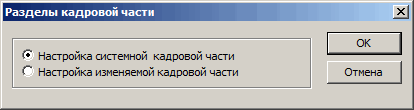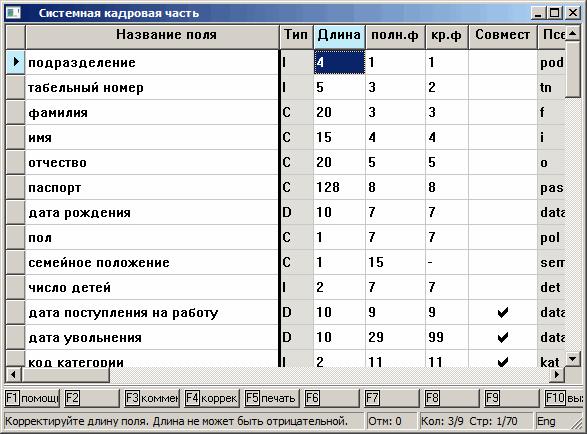В этом режиме имеется возможность изменить состав и размеры полей кадровых данных. Кроме того, можно установить удобный для себя порядок отображения реквизитов в режиме Кадровые данные.
Чтобы зайти в режим, выберите в главном меню пункт Настройка / Настройка кадровой части. Открывается окно Разделы кадровой части
В системной кадровой части содержится поставочный вариант настройки полей кадровых данных. При необходимости можно изменить настройки.
Изменяемая кадровая часть в поставочном варианте системы является пустой. В ней можно добавить и настроить поля кадровых данных по своему усмотрению.
Настройка системной кадровой части
Установите переключатель в положение Настройка системной кадровой части, нажмите на кнопку OK. Открывается окно с таблицей настроек Cистемная кадровая часть.
В таблице содержатся следующие столбцы:
| Название столбца | Пояснение к его использованию | |||
|---|---|---|---|---|
| Название поля | Название поля кадровых данных, которое используется при работе с кадровой частью ЛС в системе. Можно изменять по своему усмотрению. | |||
| Тип | Тип данных, содержащихся в поле (обозначается латинскими буквами): C — произвольный текст, I — целое число, N — число, не обязательно целое, D — дата в формате ДД.ММ.ГГГГ, T — поле, изменяемое по времени (при выборке значения из кадровой части может использоваться выборка за определенный месяц. По умолчанию система использует значение за текущий расчетный месяц. S — список месяцев, для каждого месяца можно указать свое значение (такие поля используются в работе системы специальным образом). От типа данных зависит процедура ввода-корректировки поля. В системной кадровой части корректировка этого столбца недоступна. | |||
| Длина | Длина поля. Может изменяться пользователем по своему усмотрению (но не более 178 символов). Можно установить значение 0 для тех полей, которые не нужны. | |||
полн.ф кр.ф | Участие поля в полной и в краткой формах корректировки.
Если поле участвует в форме корректировки, укажите порядок отображения данного поля в этой форме (число от 1 до 99), либо символ +. В кадровых данных сначала будут отображаться поля с укаханными числами по порядку, а затем те, для которых установлен символ +. Если поле не должно участвовать в форме, укажите для него символ – (минус). | |||
| Совмест | В этом столбце устанавливаются флажки напротив полей кадровой части, которые могут иметь разные значения для разных совместительств. Подробнее см. раздел «Работа с совместительствами» | |||
| Псевдоним | Краткое название поля, состоящее из латинских букв и цифр (должено начинаться с буквы), используемое для внутренних вызовов системы. Псевдоним должен быть уникальным для каждого поля. В системной кадровой части корректировка этого столбца недоступна. | |||
| Комментарии | Комментарии по заполнению полей. |
Чтобы изменить настройки, установите курсор на нужную ячейку таблицы и нажмите на клавишу Enter.
Выход из корректировки таблиц кадровой части выполняется с помощью клавиш F10 или Esc. Если были внесены изменения, открывается окно с запросом сохранения данных.
Настройка изменяемой кадровой части
Установите переключатель в положение Настройка изменяемой кадровой части, нажмите на кнопку OK. Открывается окно с таблицей настроек Изменяемая кадровая часть.
Эта таблица аналогична таблице Системная кадровая часть. Отличие в том, что доступна корректировка всех столбцов, включая столбцы Тип и Псевдоним.
Для добавления новых полей в изменяемой кадровой части используется клавиша F7.
![[Примечание]](images/note.png) | |
Поля из кадровой части не удаляются. Если поле не нужно, установите для него в столбце Тип значение С, а в столбце Длина — 0. |
Установка длины полей табельный номер и подразделение
Поля табельный номер и подразделение играют особую роль в системе, так как используются для формирования и хранения списка лицевых счетов. Корректировка длины этих полей имеет особенность: сумма длин полей табельный номер и подразделение должна быть равна 9 (девяти). При этом длина каждого из этих полей может быть установлена в пределах от 3 до 6 знаков. При корректировке длин этих полей в системе автоматически отслеживается выполнение приведенных ограничений.
![[Примечание]](images/note.png) | |
При изменении размера этих полей выбирайте такие значения, чтобы сохранить возможность работы с уже имеющимся списком ЛС. Например, если в списке имеется лицевой счет с табельным номером 11378, то при установке длины табельного номера 4 система не сможет хранить указанный 5-значный табельный номер в списке ЛС. |